Wie kann man MEGA-Dateien oder -Ordner teilen? Viele Benutzer wissen möglicherweise nicht, wie das funktioniert. Um Ihre Schwierigkeiten zu lösen, bietet dieser Artikel Ihnen zwei Methoden von MEGA sowie eine Alternative. Sie werden erfahren, wie Sie MEGA-Dateien oder -Ordner schneller mit anderen teilen können.

Schnelle Suche:
► "Es gibt einige Dateien im MEGA-Konto, die geteilt werden müssen, aber ich weiß nicht, wie ich vorgehen soll. Gibt es einen Weg mit detaillierten Arbeitsschritten? Vielen Dank!"
► "Neben dem Teilen von MEGA-Dateien durch Auswahl von "Ordner teilen", gibt es einen anderen Weg, um Dateien direkt an meine Kollegen zu senden?"
MEGA ist ein von MEGA Limited bereitgestellter Datei-Hosting-Service und Cloud-Speicher. Er ist hauptsächlich für webbasierte Anwendungen konzipiert, bietet aber auch mobile Anwendungen für Windows-, Mac-, Android- und iOS-Benutzer. Benutzer können daher nicht nur Dateien oder Ordner über die MEGA-Webseite teilen, sondern sie auch auf dem Computer und dem Mobiltelefon teilen.
Um allen ein klareres Verständnis dafür zu vermitteln, wie man MEGA-Dateien auf verschiedenen Geräten teilt, enthält dieser Artikel detaillierte Schritte.
MEGA ermöglicht es Ihnen, Dateien auf MEGA hochzuladen (wie z.B. Bilder, Audio, Video oder jedes andere Dokument) und sie dann mit beliebigen Personen zu teilen. Wenn Sie diese Dateien teilen möchten, können Sie URL-Links zu Dateien und Ordnern in Ihrem MEGA-Konto erstellen.
Ordnerlinks zeigen immer den aktuellen Inhalt des Ordners an, auch wenn er sich beim Öffnen ändert. Der Dateilink ist jedoch statisch - selbst wenn die Datei aktualisiert wird, verweist er immer noch auf die Version, die ihn erstellt hat. Eine weitere Sache, die beachtet werden sollte, ist, dass das Teilen automatisch endet, sobald eine freigegebene Datei oder ein freigegebener Ordner in den Papierkorb verschoben wird.
Schritt 1: Klicken Sie mit der rechten Maustaste auf einen beliebigen Ordner oder eine beliebige Datei, die Sie teilen möchten (Sie können auch auf das More-Symbol klicken, das beim Hovern angezeigt wird). Schritt 2: Klicken Sie in dem Kontextmenü auf "Link teilen". Wenn Sie es zum ersten Mal verwenden, stimmen Sie bitte der Urheberrechts-Warnung zu.
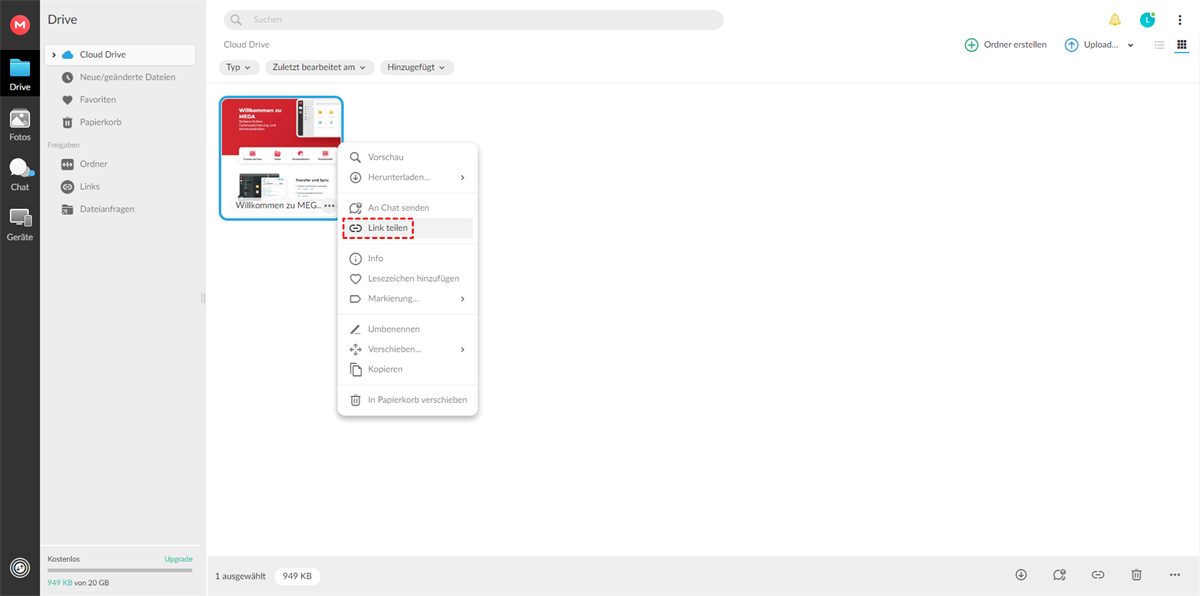
Schritt 3: Nachdem der Link erfolgreich erstellt wurde, können Sie ihn manuell auswählen und kopieren oder die Kopierschaltfläche verwenden.
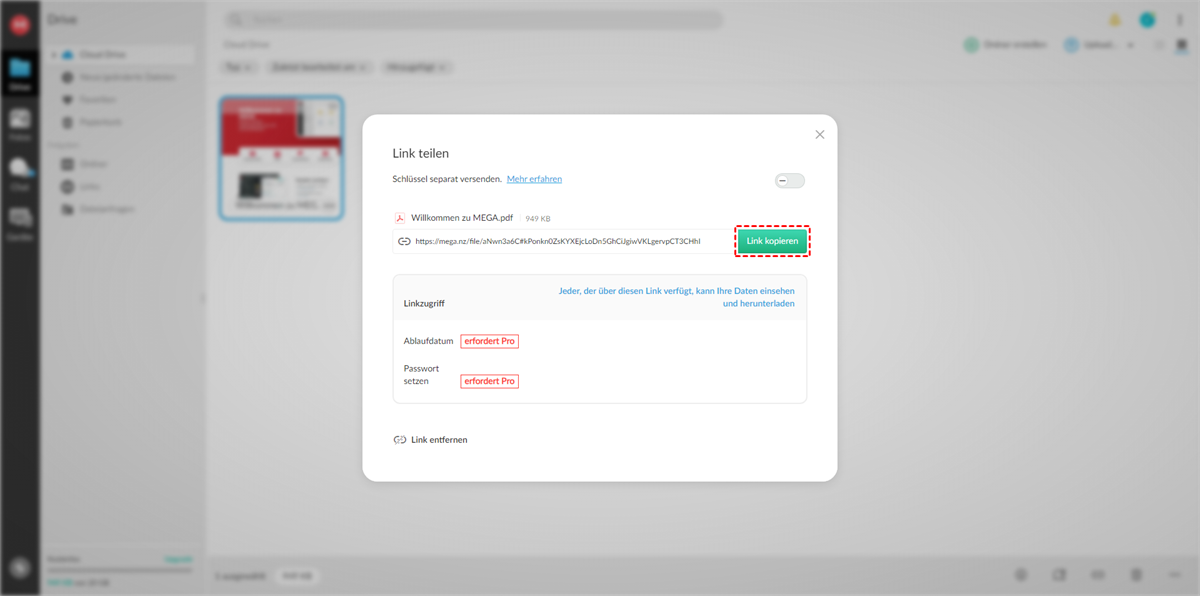
Hinweis: Wenn Sie ein MEGA Pro-Konto haben, können Sie den Link auch verschlüsseln. Nur Personen, die über einen gültigen Entschlüsselungsschlüssel auf den Link zugreifen, können dessen Inhalt anzeigen, herunterladen und importieren.
Schritt 1: Wählen Sie in Windows und Linux "MEGA-Link erhalten" im Kontextmenü aus. Für einen Link wählen Sie auf einem Mac "MEGA". Schritt 2: Der MEGA-Link wird automatisch in Ihre Zwischenablage kopiert. Fügen Sie ihn einfach an der gewünschten Stelle ein.
Schritt 1: Tappen Sie auf iOS auf das Informations-Symbol der Datei/des Ordners, die/den Sie teilen möchten. Tappen Sie auf Android auf das Options-Symbol der Datei/des Ordners, die/den Sie teilen möchten. Schritt 2: Auf iOS tippen Sie auf das Teilen-Symbol und wählen "Link erhalten" aus. Auf Android wählen Sie im Menü die Option "Link erhalten" aus.
Schritt 3: Der Link wurde nun erstellt und befindet sich in Ihrer Zwischenablage. Sie können ihn über Chat-Apps oder andere Software teilen, die Links einfügen kann.
Mit Freigabeordnern können Sie mit Ihren Kontakten zusammenarbeiten. Sie können Ihre Ordner mit jedem Kontakt, jedem bestehenden MEGA-Benutzer oder sogar jedem neuen Benutzer teilen, solange Sie seine E-Mail-Adresse haben. Wenn der Benutzer noch kein MEGA-Konto hat, erhält er automatisch eine Einladungs-E-Mail, um MEGA beizutreten und Ihre freigegebenen Ordner zu sehen.
Schritt 1: Wählen Sie einen beliebigen Ordner aus, den Sie teilen möchten (Rechtsklick oder Klicken bei Verwendung eines Mac-Keys). Schritt 2: Klicken Sie im Kontextmenü auf "Ordner freigeben".
Schritt 3: Sie können Personen jetzt direkt aus Ihrer MEGA-Kontaktliste zu freigegebenen Ordnern hinzufügen oder neue Personen einladen, indem Sie ihre E-Mail-Adressen eingeben.
Schritt 4: Wählen Sie Berechtigungen aus (Standard ist Nur-Lese-Zugriff). Beachten Sie, dass es drei verschiedene Berechtigungsebenen für freigegebene Ordner gibt:
Schritt 5: Klicken Sie auf die Schaltfläche "OK". Ihr freigegebener Ordner ist jetzt erstellt.
Schritt 1: Für iOS wählen Sie den Ordner aus, den Sie teilen möchten, und tippen Sie auf das Menüsymbol (drei vertikale Punkte). Für Android wählen Sie den Ordner aus, den Sie teilen möchten, und tippen Sie auf das Menüsymbol mit den drei Punkten. Schritt 2: Auf iOS tippen Sie auf das Freigabesymbol und wählen Sie "Ordner teilen" aus. Auf Android wählen Sie die Option "Ordner teilen" im Menü aus.
Schritt 3: Sie können jetzt Personen direkt aus Ihrer MEGA-Kontaktliste zu freigegebenen Ordnern hinzufügen oder neue Personen einladen, indem Sie ihre E-Mail-Adressen eingeben. Schritt 4: Wählen Sie die Berechtigungen für diesen freigegebenen Ordner aus. Schritt 5: Nach erfolgreicher Freigabe können Ihre Kontakte jetzt auf den Ordner zugreifen.
Wie kann man MEGA-Dateien versenden? Vielleicht denken Sie, dass die oben genannte Methode etwas kompliziert ist, da verschiedene Geräte unterschiedliche Schritte erfordern. Aber keine Sorge, hier ist eine einfachere und schnellere Methode, das Problem des Teilens von Dateien mit externen Benutzern in MEGA zu lösen.
Sie können Ihren MEGA einfach zu MultCloud hinzufügen, einem hervorragenden Cloud-Dateimanager , und nutzen dessen zuverlässige Freigabefunktion, um MEGA-Dateien oder -Ordner bequem zu teilen.
Um MEGA-Dateien oder -Ordner über MultCloud zu teilen, müssen Sie die Funktion "Freigeben" verwenden, und die spezifischen Schritte sind wie folgt.
Schritt 1: Erstellen Sie ein Konto bei MultCloud und melden Sie sich in seiner Oberfläche an. Schritt 2: Wählen Sie das MEGA-Symbol, um Ihr MEGA-Konto zu MultCloud hinzuzufügen.
Anmerkungen:
Schritt 3: Wählen Sie eine Datei oder einen Ordner in Ihrem MEGA-Konto aus und klicken Sie auf die Schaltfläche "Freigeben" oben. Schritt 4: Wählen Sie eine Freigabemethode im Popup-Fenster aus und klicken Sie auf "Freigabe erstellen". Um Daten sicherer freizugeben, können Sie den "Privatfreigabe"-Modus wählen. Schritt 5: Klicken Sie auf "Kopieren", um den Freigabe-Link und das Passwort an den Empfänger zu kopieren oder senden Sie den Freigabe-Link über die unten aufgeführten Methoden.
Wenn Ihr Empfänger den Freigabe-Link erhält, kann er den Freigabe-Link öffnen, um die freigegebene Datei bequem anzusehen oder herunterzuladen. Darüber hinaus kann der Empfänger, wenn er ein MultCloud-Konto registriert hat, die freigegebenen Dateien direkt in seiner Cloud speichern, ohne sie herunterladen und erneut hochladen zu müssen.
Hinweise:
Sie haben jetzt alles Methoden erfahren, wie kann man MEGA-Dateien teilen können. Und Sie können nun Ihre bevorzugte Methode auswählen und den Anweisungen Schritt für Schritt folgen, um erfolgreich Dateien oder Ordner mit MEGA für Familie, Freunde oder Kollegen freizugeben.
Da MultCloud auch ein großartiger mehrfacher Cloud-Speicherverwalter ist, können Sie alle Ihre Clouds zu MultCloud hinzufügen, um die von MultCloud angebotenen Funktionen (wie Cloud-Übertragung, Team-Übertragung, Cloud Backup, Cloud-Synchronisation) in einer einzigen Oberfläche effektiv zu nutzen, z. B. Google Drive auf MEGA oder anderen Clouds übertragen.
Schnelle Übertragung, Synchronisierung oder Sicherung von Dateien von einer Cloud in eine andere.
100% sicher